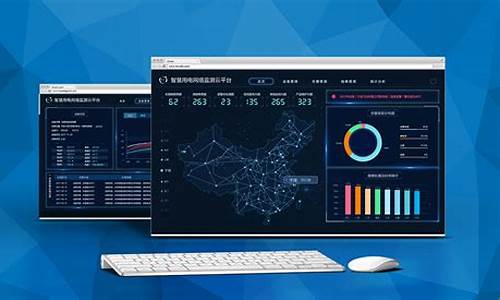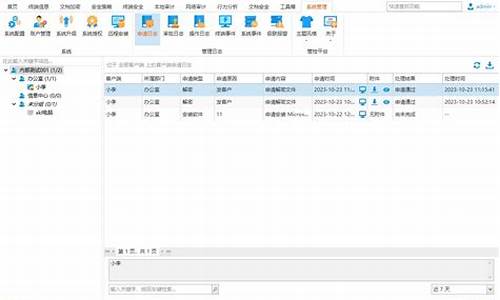旧电脑的系统盘能直接用新电脑吗,旧电脑系统盘格式系统

系统盘,一指一种电脑软件。是指控制和协调计算机及外部设备,支持应用的软件开发和运行的系统,是无需用户干预的各种程序的集合。重装计算机操作系统不可缺少的一个工具。二指装有操作系统的硬盘分区。
当指代装载操作系统软件的文件时,其常见格式主要是.iso、.gho两种,.iso格式用途广泛,覆盖各类操作系统,.gho主要是用GHOST工具安装系统时的镜像文件。
当指代装有操作系统的硬盘分区时,常见的文件系统格式有FAT、FAT32、NTFS三种。因为FAT、FAT32格式的诸多缺点,已逐渐被主流的文件系统格式NTFS代替。
重装系统前怎么格式化C盘?C盘是安装系统的位置,使用时间长了,容易积累缓存等大量垃圾文件,导致C盘臃肿,很多人就打算重装系统,并格式化C盘,那么重装系统时怎么格式化C盘呢?一般格式化C盘需要借助U盘引导,下面小编跟大家介绍重装系统怎么格式化C盘的方法。
相关教程:
用U盘装原版xp步骤图解
如何做大白菜启动u盘安装系统
u盘直接安装原版win7系统
准备工作
1、制作安装盘:
如何制作xp系统U盘安装盘
怎么制作win7系统U盘安装盘
大白菜u盘启动制作教程
2、启动设置:U盘装系统启动热键
方法一:大白菜pe下通过分区工具格式化
1、根据上面的教程制作好大白菜U盘pe启动盘,然后将下载的系统比如iso文件直接复制到U盘的GHO目录下;
2、在电脑上插入大白菜U盘pe启动盘,重启后不停按F12或F11或Esc等快捷键打开启动菜单,选择U盘选项回车,比如GeneralUDisk5.00;
3、从U盘启动进入到这个菜单,通过方向键选择02选项回车,也可以直接按数字键2,启动pe系统,无法进入则选择03旧版PE系统;
4、进入pe系统,双击打开DG分区工具,右键点击C盘选择格式化当前分区,pe下可能不是显示C盘,需要根据磁盘大小,或者展开,在左侧列表中展开磁盘分区,一般包含Windows、Users、Boot、ProgramFiles文件夹就是C盘。
方法二、原版windos系统自带分区工具格式化C盘
1、在电脑上插入原版win7启动U盘,重启按F12或F11或Esc等快捷键调出启动菜单,选择U盘启动;2、从U盘启动直接进入win7安装界面,语言、输入方法默认无需修改,直接点击下一步;
3、到这个界面,点击“现在安装”;
4、安装类型要选择“自定义(高级)”,才能执行硬盘分区操作;
5、在分区界面,点击“驱动器选项”,根据总计大小来判断C盘的大小,比如这边磁盘0分区2就是C盘,选择分区2,点击格式化。
方法三、原版xp系统盘格式化C盘
1、插入制作好的原版xp系统U盘,重启电脑,不停按F12或F11或Esc等快捷键,选择USB启动;
2、启动进入Windowsxp安装程序,按Enter键继续;
3、按F8同意xp许可协议;
4、选择C盘,一般是分区1,按Enter键继续;
5、选择“用NTFS文件系统格式格式化磁盘分区”。
以上就是重装系统怎么格式化C盘的三种方法,还不清楚怎么格式化C盘的朋友,可以学习下上面提供的方法。
声明:本站所有文章资源内容,如无特殊说明或标注,均为采集网络资源。如若本站内容侵犯了原著者的合法权益,可联系本站删除。